Adobe RoboHelp - Utilisation des listes
RoboHelp propose plusieurs options pour travailler avec des listes. Vous pouvez indenter des listes et appliquer des styles de puces et des formats de numérotation.
Mise en retrait des listes
Sélectionnez la liste de la rubrique que vous souhaitez mettre en retrait et, dans la barre d'outils Modifier, choisissez Diminuer le retrait ou Augmenter le retrait selon vos besoins.
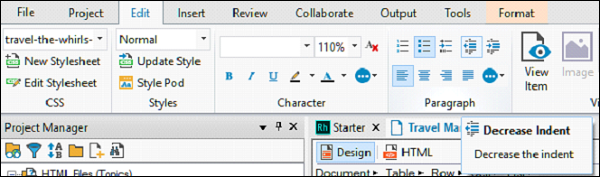
Correspondance des couleurs de la liste et des puces
Vous pouvez faire correspondre la couleur des puces à celle de la liste en changeant simplement la couleur de la police. Sélectionnez la liste dont vous souhaitez modifier la couleur et dans l'onglet Edition, cliquez sur le menu Formatage des caractères et sélectionnez Police ou appuyez simplement sur Ctrl + D. Dans la boîte de dialogue qui apparaît, sélectionnez la couleur de police souhaitée. La couleur de puce et la couleur de liste deviendront un comme un style en ligne.
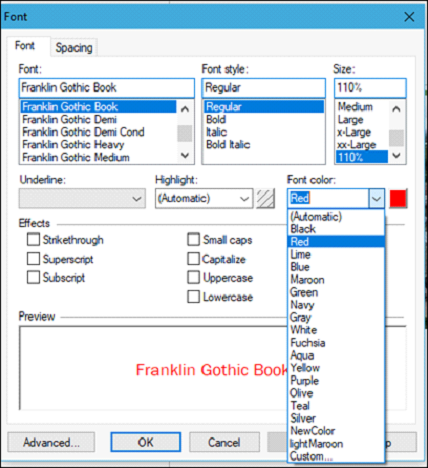
Appliquer la numérotation à une liste
Sélectionnez la liste que vous souhaitez numéroter, faites un clic droit sur la liste et cliquez sur Bullets and Numbering…Sélectionnez le style de numérotation souhaité. dans leNumbered l'onglet, sélectionnez le modèle de numérotation souhaité.
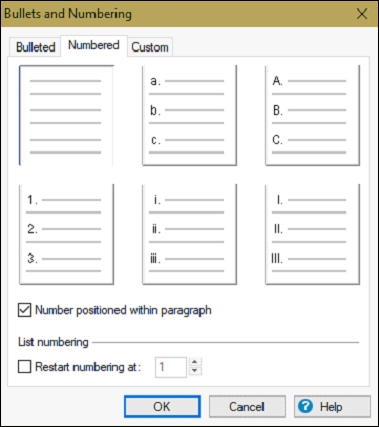
Ajouter un paragraphe dans une liste
Pour ajouter un paragraphe dans une liste, insérez le curseur à la fin du paragraphe et appuyez sur Shift+Enterpour créer un saut de ligne. Pour terminer le saut de ligne et redémarrer les puces ou la numérotation, appuyez sur Entrée.